工具/原料:
系统版本:win11
品牌型号:联想r9000p
方法/步骤:
联想r9000p升级win11
1、首先通过开始菜单,进入“设置”。
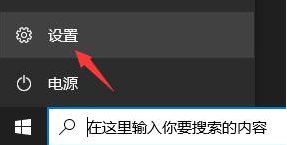
2、然后在设置面板中进入“更新和安全”。

3、接着点击左下角的“windows预览体验计划”,然后点击“开始”加入windows预览体验计划。
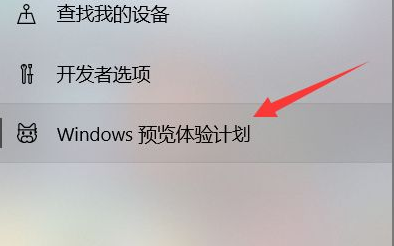
win11右下角任务栏左键没反应怎么办
如果我们遇到了win11右下角任务栏左键无反应的问题,要怎么办呢,首选是打开win11电脑的命令提示符窗口哦,然后在窗口内分别输入netsh winsock reset catalog、netsh winsock reset这两个命令,可以重启电脑进入系统就好了,如果还是无反应,就打开电脑的自动修复功能,下面小编给大家带来win11右下角任务栏左键没反应解决方法。
4、如果我们没有登录微软账户的话,需要在这里登录。

5、然后在弹出窗口中选择“立即重启”

6、重启完成后进入“windows更新”,就可以开始升级和安装win11系统了。

注意事项:如果自己没有微软账户的话,可以直接去登录注册一个。方便后期自己更新系统。
总结:以上就是升级win11的具体的操作图解方法,很多小伙伴可以直接看到图片操作,非常详细的教程。希望可以帮助到大家。
以上就是电脑技术教程《联想r9000p怎么升级win11图解》的全部内容,由下载火资源网整理发布,关注我们每日分享Win12、win11、win10、win7、Win XP等系统使用技巧!重置电脑win11黑屏了咋办
一些网友想要给自己安装不久的win11系统进行重置系统的操作,帮助修复一些系统故障问题,但是发现重置电脑win11黑屏了咋办,不知道要怎么解决这类win11黑屏问题。下面小编就教下大家重置电脑win11黑屏的解决方法。


